
Edmund Richardson
0
5391
1461
A virtuální privátní síť (VPN) je nastavení sítě, které vám umožní připojit se k soukromé síti z mimo tuto soukromou síť. To může být užitečné z mnoha důvodů, ale vědět, jak získat a používat VPN, může být skličující, pokud je to poprvé.
Mýtus o tom, že VPN je obtížné používat, je naprosto nepravdivý, takže se nemusíte zastrašovat ani ohromovat. Pokud se budete řídit tímto průvodcem, budete ve skutečnosti nastaveni a spuštěni do 10 minut. Zde je vše, co potřebujete vědět o nastavení VPN v systému Windows 10.
Proč používat VPN?
Pro použití VPN jsou dva hlavní důvody:
- Přístup do soukromé sítě. Společnost nebo organizace často udržuje soukromou síť se spoustou interních serverů a souborů, ke kterým lze přistupovat pouze pomocí firemního počítače ve stejné budově. Síť VPN umožňuje přístup k těmto serverům a souborům z domácího počítače nebo jiného vzdáleného počítače.
- Předávejte data soukromou sítí. Když se připojíte k VPN, ve skutečnosti se připojujete ke konkrétnímu počítači v soukromé síti, který má veřejné rozhraní. Po připojení bude veškerá vaše internetová aktivita směrována přes tento počítač, takže vás webové služby uvidí jako ten počítač místo vašeho domácího počítače.
Prakticky řečeno, tato dvě použití pro VPN otevírají celý svět příležitostí a způsobů, jak můžete využít.

Například práce z domova. Místo toho, abyste byli připoutáni k vašemu pracovnímu počítači nebo museli být připojeni k kancelářské ethernetové zásuvce pouze pro přístup k vašim souborům a datům, můžete se vzdálit odněkud (např. Z hotelu, když jste na cestách) a práci můžete provádět zdaleka.
Dalším příkladem je skrytí vaší internetové aktivity. To je důležité, i když se neúčastníte trestného nebo deviantního chování. Už vás nebaví inzerenti sledující každý váš pohybový a stavební profil? Nechceš, aby na tebe padal tvůj ISP nebo vláda? Bezlogová a šifrovaná VPN může do určité míry zakrýt váš provoz.
Další informace o tom, proč byste měli vždy používat VPN online 8 Případy, kdy jste nepoužívali VPN, ale měli byste: Kontrolní seznam VPN 8 Případy, které jste nepoužívali VPN, ale měli byste: Kontrolní seznam VPN Pokud jste dosud 'Už jste uvažovali o přihlášení k VPN k zajištění vašeho soukromí, nyní je ten pravý čas. .
Jak získat VPN: Který poskytovatel VPN?
Záleží na tom, zda mluvíme o soukromých VPN nebo veřejných VPN.
A soukromá VPN je ten, který je omezen na určitou skupinu lidí. Nikdo nemůže požádat o přístup a získat jej. Společnost, jejíž soukromá síť je omezena na zaměstnance, s největší pravděpodobností provozuje soukromou VPN a získání přístupu k ní by vyžadovalo rozhovor s IT oddělením společnosti. Poskytnou vám podrobnosti o připojení a veškeré další informace, které potřebujete k připojení.
A veřejná VPN je takový, kde každý má stejnou příležitost získat přístup, ačkoli to může být nějakým způsobem omezeno (například vyžadovat, abyste zaplatili za službu). Kdokoli si může koupit servisní plán, obdržet podrobnosti o připojení a okamžitě se připojit k VPN. Tyto údaje obvykle dorazí uvítací e-mail, nebo je také najdete na webových stránkách služby.
Soukromé VPN se obvykle používají pro přístup k soukromým datům, zatímco veřejné VPN se obvykle používají ke skrytí internetové aktivity nebo obcházení omezení blokování regionu. Přečtěte si náš úvod k používání VPN Jak používat VPN pro ochranu online identity Jak používat VPN pro ochranu online identity Přemýšlíte o používání VPN, ale nejste si jisti, kde začít? Níže je uvedeno, co potřebujete vědět o používání VPN k ochraně online. pro více informací.
Jak vybrat dobrou veřejnou VPN
Ať už děláte cokoli, vyhněte se používání VPN zdarma! Nejlepší scénář? Nabízejí nízkou rychlost a hroznou zákaznickou podporu díky nespolehlivým tokům příjmů. Nejhorší scénář? Sledují vaši aktivitu, prodávají vaše data třetím stranám a někteří z nich jsou známí tím, že ovládají váš počítač kvůli nebezpečným účelům.
Důrazně doporučujeme platit za logickou síť VPN, která se stará o soukromí. Naše oblíbená doporučení zahrnují ExpressVPN a CyberGhost. Renomované veřejné VPN nejsou levné, ale soukromí přichází za cenu a určitě stojí za cenu.
Pomocí tohoto odkazu získáte tři ZDARMA měsíce ExpressVPN, když se přihlásíte na jeden rok, nebo pomocí tohoto odkazu získáte šest ZDARMA měsíců navíc k ročnímu předplatnému CyberGhost..
Jak nastavit VPN v systému Windows 10
V tomto příkladu nastavíme VPN v systému Windows 10 pomocí veřejné VPN s přístupem na internet. Je to v podstatě stejný postup pro jakékoli jiné připojení VPN, ale pokud je to vhodné, nezapomeňte vypnout podrobnosti o připojení.
Naštěstí má Windows 10 vestavěné nastavení VPN, které tento proces usnadňuje.
Ještě jednu poznámku před tím, než začneme: měli byste se seznámit s hlavními protokoly VPN, které jsou v současné době k dispozici. 5 hlavních VPN protokolů vysvětlených 5 hlavních VPN protokolů vysvětlených OpenVPN, SSTP, L2TP: co to všechno znamenají? Vysvětlujeme hlavní protokoly VPN, takže si můžete vybrat ten nejlepší pro vaše potřeby soukromí. a který z nich je pro vás nejlepší. V tomto článku projdeme proces nastavení nejoblíbenějšího protokolu L2TP. Vyhněte se PPTP, protože je nejistý.
Jak nastavit L2TP VPN v systému Windows 10
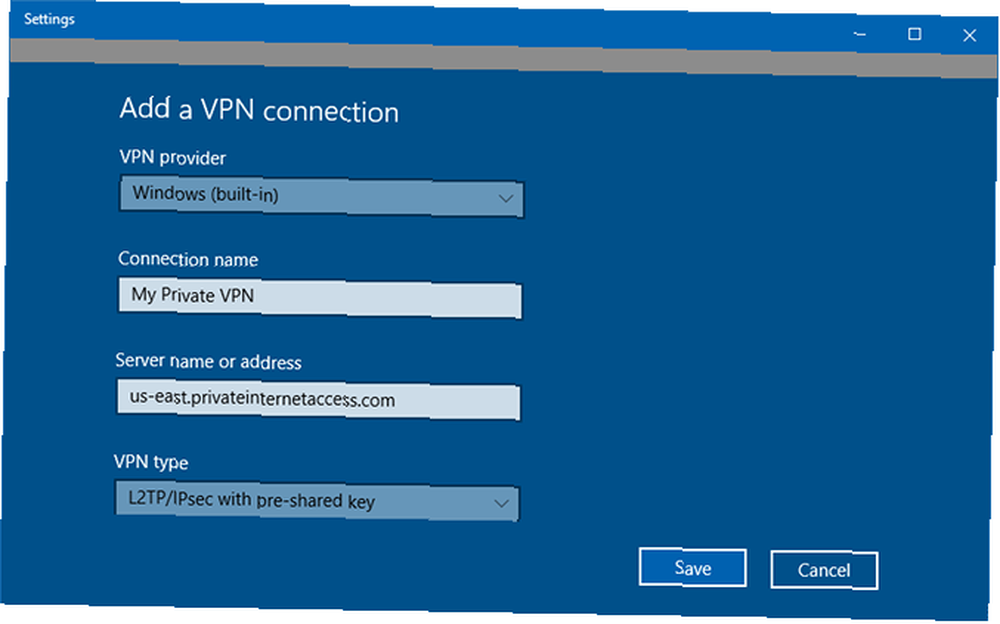
- V nabídce Start vyhledejte virtuální soukromé a vyberte Změnit virtuální privátní sítě (VPN). Na stránce VPN klikněte na Přidejte připojení VPN.
- U poskytovatele VPN vyberte Windows (vestavěný).
- Do pole Název připojení zadejte název tohoto profilu VPN. Například, “Pracovní VPN” nebo “ExpressVPN” bude v pořádku.
- Do pole Název serveru nebo adresa zadejte název hostitele nebo adresa IP serveru VPN. To by vám mělo dát oddělení IT nebo poskytovatel služeb. Například seznam serverů Private Internet Access má názvy hostitelů.
- Pro typ VPN vyberte L2TP / IPsec s předem sdíleným klíčem a zadejte předsdílený klíč pod ním. IT oddělení nebo poskytovatel služeb by to měli také poskytnout.
- Informace o typu přihlašovací informace ponechte jako Uživatelské jméno a heslo, poté zadejte své uživatelské jméno a heslo VPN.
- Klikněte na Uložit.
Jakmile je profil VPN uložen, můžete kliknout levým tlačítkem myši na ikonu Síť na hlavním panelu (stejný jako ten, který používáte pro přepínání sítí Wi-Fi), vyberte právě vytvořený profil VPN a poté kliknout na Připojit zahájit připojení k serveru VPN.
Jak nastavit IKEv2 VPN v systému Windows 10
IKEv2 je další protokol VPN, který stejně jako L2TP obsahuje protokol IPsec, ale také implementuje extrémně náročné kryptografické algoritmy, které posouvají zabezpečení a soukromí připojení na úroveň nad úroveň nabízenou protokolem L2TP. IKEv2 je obecně rychlejší a spolehlivější.
Nevýhodou je, že IKEv2 dosud není tak široce podporován jako L2TP, a může být trochu více práce nastavit, protože existují další kroky. Pokud však bezpečnost a / nebo soukromí jsou vaše nejvyšší potřeby, měli byste si určitě zvolit IKEv2 přes L2TP a také poskytovatele VPN, který podporuje IKEv2..
- Stáhněte si certifikát IKEv2. Pokud váš poskytovatel VPN podporuje IKEv2, budou mít vlastní specifické pokyny, kam získat tento certifikát. Pokud máte potíže, kontaktujte podporu.
- Poklepáním otevřete soubor certifikátu IKEv2.
- Klikněte na Nainstalujte certifikát pokračujte v Průvodci importem certifikátů.
- Vybrat Místní stroj a klikněte na Další.
- Vybrat Umístěte všechny certifikáty do následujícího obchodu a klikněte na Procházet.
- Vybrat Důvěryhodné kořenové certifikační úřady a klikněte na OK.
- Zpět v Průvodci importem certifikátů klepněte na tlačítko Další.
- Klepněte na tlačítko Dokončit a poté na tlačítko OK.
- Nyní postupujte podle výše uvedených pokynů pro nastavení L2TP VPN, ale nezapomeňte je vybrat IKEv2 jako typ VPN.
Více při použití VPN
Nyní, když víte, jak nastavit VPN v systému Windows 10, jste připraveni na bezpečnější procházení v soukromí.
Pokud vaše společnost nebo služba VPN poskytuje vlastní speciální aplikaci klienta VPN, raději ji místo toho použijte. Tyto aplikace jsou navrženy tak, aby nastavení bylo co nejjednodušší a v případě potřeby vám umožnily snadno přepínat mezi servery kliknutím na tlačítko.
Nyní, když jste ve Windows 10 chráněni, se naučte, jak nastavit VPN na jiných zařízeních. Jak nastavit VPN kdekoli: 8 řešení Jak nastavit VPN kdekoli: 8 řešení Nepoužívejte pouze VPN na jednom přístroj. Udržujte každý kus hardwaru v bezpečí! Zde je návod, jak nastavit VPN na každém zařízení, které vlastníte. .











